

Цель этой главы — помочь выполнить все действия, необходимые для перехода от текущего приложения PRISMAsync Remote Control в новое приложение PRISMAremote Monitoring в PRISMA Home.
Проводится замена PRISMAsync Remote Control на PRISMAremote Monitoring. Новое приложение для PRISMAremote Monitoring будет доступно в магазине приложений с 6 июля 2023 года. Ваше текущее приложение прекратит работу 6 июля 2024 года.
Внимательно прочитайте приведенные ниже инструкции.
Вот, что вам потребуется, чтобы начать работу.
Перейдите в PRISMA Home — ваш дом в облаке.
Чтобы настроить PRISMA Home, выполните следующие действия.
Зарегистрируйте принтеры, которые собираетесь использовать, в PRISMA Home.
Откройте Settings Editor принтера и перейдите в раздел .
 Вкладка [Подключение]
Вкладка [Подключение] Вам нужны права [Доступ к параметрам подключений]. По умолчанию эти права имеют только [Администратор системы].
Перейдите в раздел [Облачная служба].
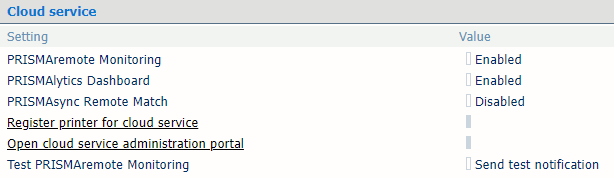 Раздел [Облачная служба]
Раздел [Облачная служба] Включите параметр [PRISMAremote Monitoring].
Щелкните ссылку [Регистрация принтера в облачной службе].
Войдите и следуйте инструкциям.
Повторите эти действия для каждого принтера, который нужно подключить к PRISMAremote Monitoring.
Разрешите PRISMAremote Monitoring использовать только что добавленные принтеры.
После регистрации принтеров перейдите в PRISMA Home, чтобы проверить, разрешен ли доступ PRISMAremote Monitoring к этим принтерам.
Последовательно выберите PRISMA .
Для каждого зарегистрированного устройства, к которому вы хотите разрешить приложению доступ, необходимо выполнить следующие действия.
На панели [Сведения] справа нажмите на устройство и установите флажок рядом с названием приложения, которое вы хотите включить для этого устройства.
Иногда нужно прокрутить вниз, пока не будет виден список [Приложения].
Повторите это для каждого устройства, которое вы хотите включить.
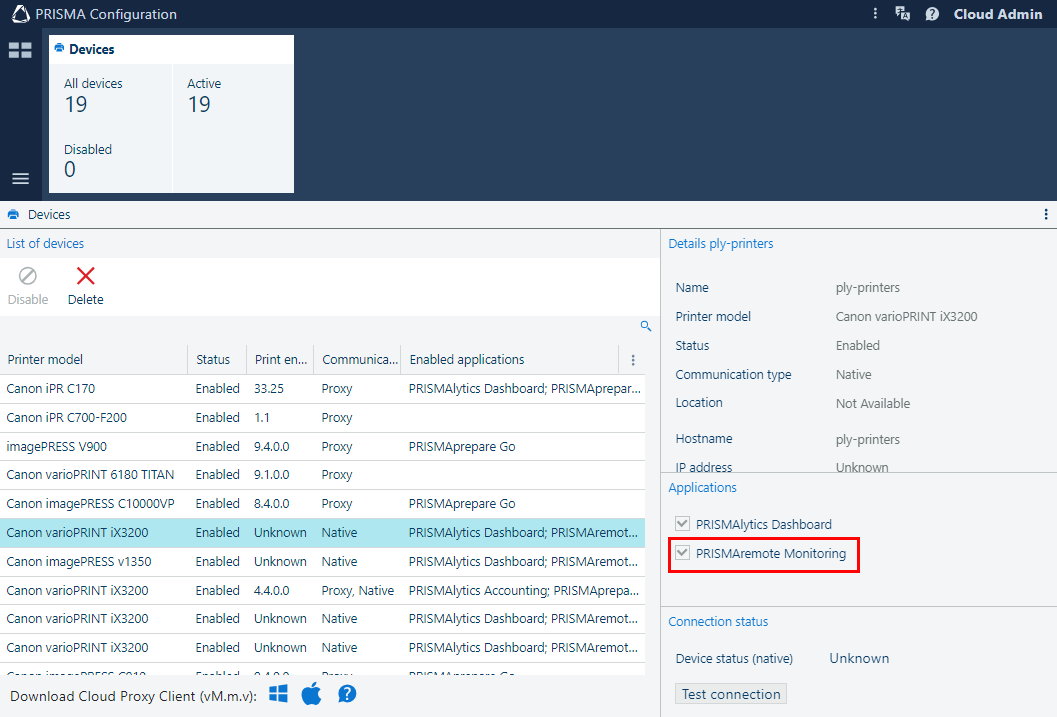 PRISMAremote Monitoring отметка в PRISMA Configuration
PRISMAremote Monitoring отметка в PRISMA ConfigurationВидео: Enabling applications
Пригласите других пользователей создать учетные записи в вашем клиенте в PRISMA Home.
При отправке приглашения вы должны выбрать, какой тип роли пользователя назначить для PRISMA Home.
.
Назначьте роль каждому зарегистрированному пользователю.
Видео: Managing users
Загрузите приложение из магазина Apple app store или Google Play и установите его.
Подробнее см. в руководстве пользователя PRISMAremote Montoring.